Die Funktion „Ordnerfenster in einem eigenen Prozess starten“ ist schon seit langem in den Ordneroptionen unter Windows 10. Aber wenn man diese Funktion haben möchte, musste man diese bislang manuell aktivieren und einen Haken setzen. Das entfällt nun.
Mit der Windows 10 1903 hat Microsoft diese Einstellung hier nun geändert. Der Haken ist per Standard gesetzt. Öffnet man den Task-Manager und startet ein zum Beispiel 4 Ordnerfenster im Datei Explorer, dann werden diese schön unter Windows Explorer (4) unter „Apps“ aufgelistet. Soweit kein Unterschied zur Windows 10 1809 oder früher.
Neu ist, dass wenn man nun diesen Eintrag „Windows Explorer (4)“ im Task-Manager markiert und unten auf beenden drückt wird der Desktop und auch die Taskleiste nicht neu gestartet. Denn unter „Windows Prozesse“ wird ein weiterer „Windows Explorer“ aufgeführt. Erst wenn man den neu startet werden der Desktop und Taskleiste komplett neu gestartet.
Wer es schon so gewöhnt ist, braucht nach einer Neuinstallation nun nicht mehr den Haken manuell setzen. Man muss nur aufpassen wenn man eine Änderung an Windows vorgenommen hat und den Datei Explorer als Shell neu starten muss, dass man nun den „Windows Explorer“ unter Windows Prozesse, also ganz unten in der Liste neu startet. Ansonsten werden Änderungen nicht sichtbar. Gibt ja viele Tutorials in unserem Wiki, die genau diesen Neustart der Explorer.exe voraussetzen.
Windows 10 Tutorials und Hilfe
In unserem Windows 10 Wiki findet ihr sehr viele hilfreiche Tipps und Tricks. Falls ihr Fragen habt, dann stellt diese ganz einfach bei uns im Forum.
- Installationsmedien: Aktuelle Installationsdateien findet ihr hier immer in der rechten Sidebar.
- Installation:: Windows 10 Clean installieren, Win 10 1903 neu installieren, Win 10 1809 neu installieren, Win 10 1803 neu installieren
- Probleme bei der Installation: Windows 10 1809 Probleme bei der Installation, Win 10 1803 lässt sich nicht installieren
- Reparaturen: Inplace Upgrade Reparatur, Win 10 reparieren über DISM, sfc und weiteres, Windows Update reparieren, Startmenü reparieren, Apps reparieren, Store reparieren, Netzwerk reparieren
- Anmeldung: Win 10 automatische Anmeldung
- Entfernen, Deinstallieren: Cortana deaktivieren, Apps deinstallieren
- Datei Explorer: Ordner unter Dieser PC entfernen, Netzwerk, OneDrive u.a. im Explorer entfernen
- Richtige Nutzung: Startmenü richtig nutzen, Suche richtig nutzen,
- Wichtig: In jedem Tutorial steht, für welche Version es geeignet ist.

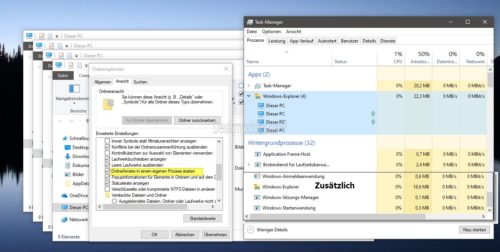
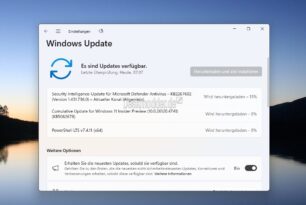

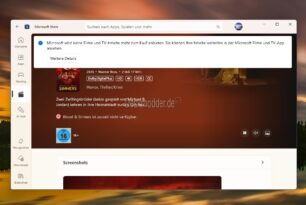
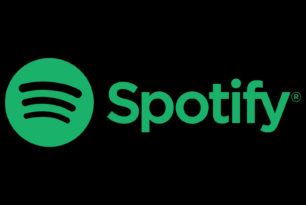



„…Öffnet man den Task-Manager und startet ein zum Beispiel 4 Ordnerfenster im Datei Explorer…“
Was denn nun – „ein“ oder „4“ Ordnerfenster? Ich nehme mal an, das „ein“ muß man sich wegdenken, weil es falsch reingerutscht ist, oder?
A.j.F. wünsche ich dir nicht „ein“, sondern „4“ schöne Wochenende(n).
Bei mir ist dieser Haken auf allen Systemen nicht gesetzt, trotzdem werden x (je nach Anzahl der Fenster) Prozesse im Taskmanager angezeigt.
Sorry, den 2. Explorer weiter Unten hatte ich übersehen. Dieser existiert daher bei mir nicht.
Das da unten ist der Explorer, welcher den Desktop darstellt. Der sollte eigentlich immer da sein, egal ob der Haken gesetzt ist oder nicht. Bei mir ist er immer da.
Allerdings sehe ich hier im Verhalten des Explorers irgendwie keine Änderung, egal ob der Haken gesetzt ist oder nicht. Komme da über zwei Explorer Processe nicht hinaus (1x Desktop und 1x Explorer als File Manager). Es sollte eigentlich so aussehen:
https://winaero.com/blog/wp-content/uploads/2016/04/Windows-10-explorer-instance.png
Jeder Ordner sein eigener Process mit eigener PID. Aber das macht er auch schon in der 1809 nicht. Alle zusätzlichen geöffneten Ordner laufen alle unter der selben PID.
Das Einzige was ich ändert wenn der Haken gesetzt ist, der Explorer wird vom Desktop getrennt. Beide laufen dann in ihrem eigenen Process. Aber die Ordner die man öffnet, teilen sich alle den einen Process dann.
Das muss ich morgen mal näher untersuchen. Ist mir so noch gar nicht aufgefallen, dass sich da etwas verändert hat.
Ich glaube, ich hab das eigentlich auch mit dem Haken nie anders gesehen, als dass sich alle Ordnerfenster einen Prozess teilen.
Ich kenne das noch so, wie auf dem Screenshot zu sehen ist. Jeder Ordner bekommt seinen eigenen Process mit eigener PID. Das scheint aber bei der 1809/1903 nicht mehr der Fall zu sein. Bei gesetztem Haken trennt sich der Explorer nur vom Desktop. Die haben dann eine unterschiedliche PID. Aber alle anderen Ordner/Fenster teilen sich dann den Process von der 2. Explorer.exe.
Leider reagieren die Explorer-Fenster in diesem Modus nicht auf Skalierungsänderungen. Daher wundert es mich, wenn diese Einstellung nun tatsächlich der Default sein sollte.
War sie bei mir nicht. In der 19H1 war der Haken nicht gesetzt. Habe ich erst jetzt gemacht. Aber das Verhalten ist da komisch.
War er bei mir auch nicht, aber vermutlich ist das nur bei Neuinstallationen der Fall. Oder war das bei dir eine?
Ne, das war keine Neuinstallation. Müsste ich mal testen.
Ist das so wichtig ? Oder in China fällt ein Sack Reis um.
Bei mir war de Hacken nicht gesetzt
Früher wurde tatsächlich jedes Ordnerfenster in einem eigenen Prozess gestartet, jetzt werden alle in einem eigenen separaten Prozess gehostet, der über den Diensthost gestartet wird. Dieses Verhalten stimmt auch mit der deutschen Übersetzung der Option überein: „Ordnerfenster in einem eigenen Prozess starten“ – Ordnerfenster ist hier plural, bezieht sich also auf alle, und „in einem“ ist auch eindeutig. Die Skalierung funktioniert zwar noch, nicht aber die Dpi-Awareness (Fenster werden kleiner aber unscharf dargestellt), da die DPI wohl immer für den gesamten Prozess gilt.
Die Skalierung funktioniert zwar noch, nicht aber die Dpi-Awareness (Fenster werden kleiner aber unscharf dargestellt), da die DPI wohl immer für den gesamten Prozess gilt.
Da kann man aber wirklich mal davon ausgehen, dass direkt am „Release Day“ auch dann ein patch heruntergeladen wird.
Denn so ganz bugfrei ist die Version im Rohzustand nun mal leider nicht…..aber was schreib ich, „Windows as a service“ ….
Gruß,
DI
Weiß jemand, ob man das in der Registry deaktivieren/aktivieren kann, und wenn ja, wo?
HKEY_CURRENT_USER\Software\Microsoft\Windows\CurrentVersion\Explorer\Advanced
SeparateProcess
1 = aktiviert
0 = deaktiviert
Hat sich nichts geändert gegenüber den älteren Versionen
ist es möglich wen ich zb unter user was klicke das dort nicht angzeigt wird bzw wie kann ich das entfernen
https://s18.directupload.net/images/190731/86oqnwlx.png
Das sieht eher nach deinem Bilderordner aus. Hast du da den Pfad geändert?
nein das habe ich nicht sobald ich den öffne wird er im exploder angzeigt wird in der 1903 früher meine ich was das nicht der fall in den vorgänger:(
Bei 1909 ist der Hacken wieder weg?
Welchen meinst du?
Er meint den Haken bei der Option, welche oben im Screenshot gelb markiert ist. Ich weiß das gerade nicht, ob ich das selber aktiviert habe oder einfach nur aktiviert ist, weil es bei der 1903 aktiviert war.
Ahh, ok. Bei mir ist er per Standard aktiviert.
Ich habe keinen Haken!!!
[HKEY_CURRENT_USER\SOFTWARE\Microsoft\Windows\CurrentVersion\Explorer\Advanced]"SeparateProcess"=dword:00000001
Sollte das funktionieren oder wie macht man das???